How to Fix “The Windows Security Center Service can’t be started” Error Using Services
This article will show how you can fix this problem
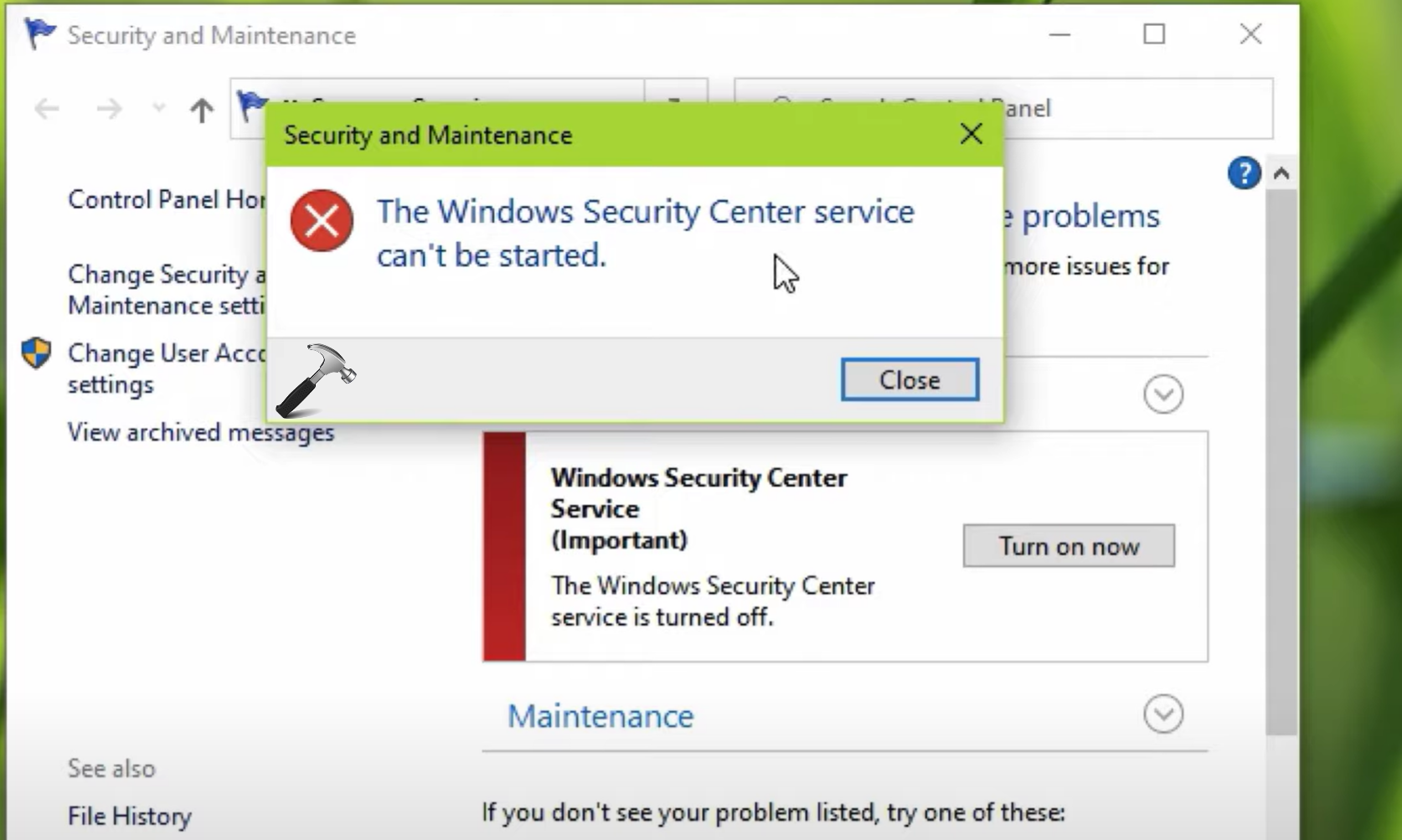
Soluții pentru problemele tale IT

This article will show how you can fix this problem
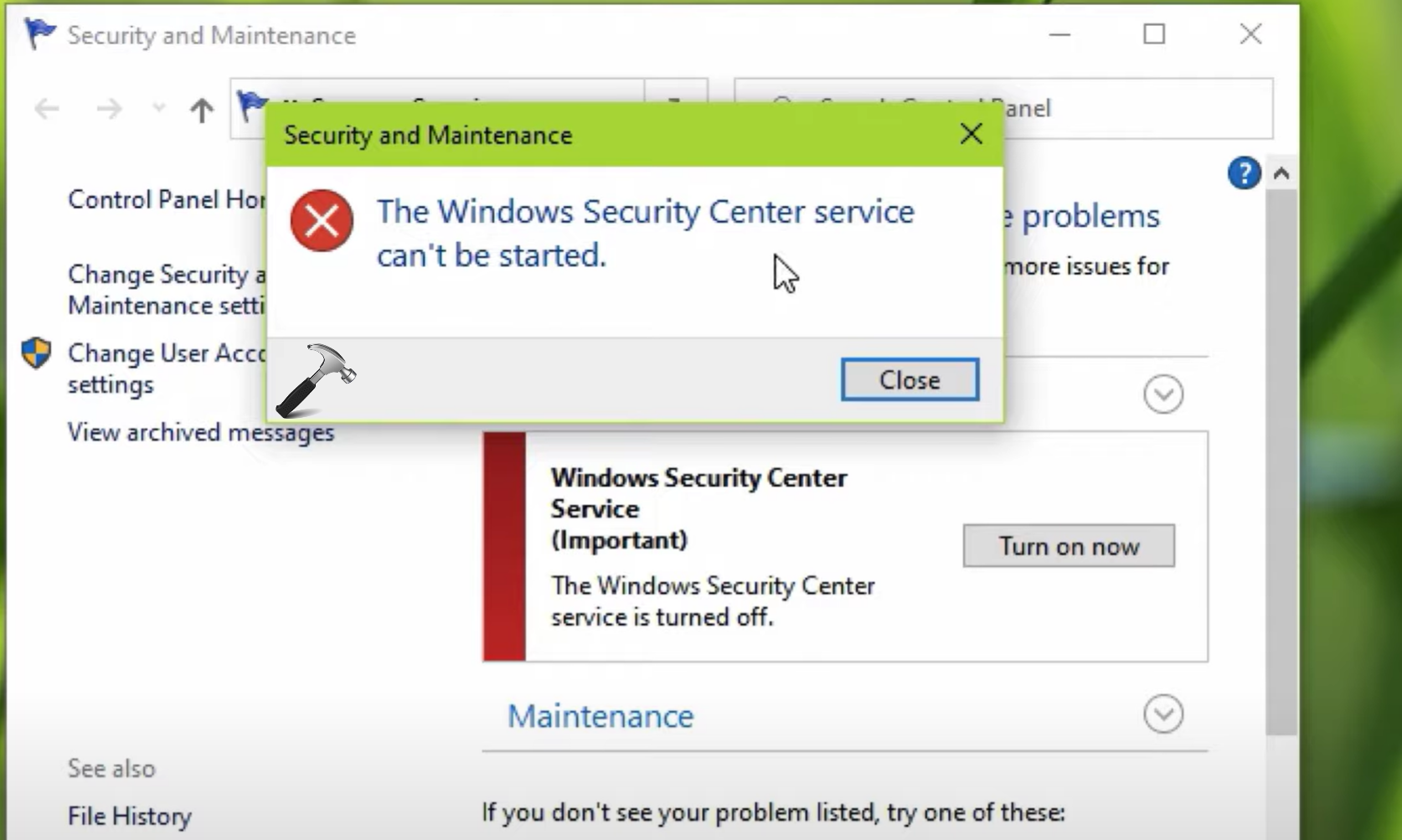
In this tutorial we’ll show you an easy way to export a power plan to a .pow file, and then import the .pow file to restore the power plan on Windows 11 / 10.
[mai mult...]In cazul in care dorim accesarea interfetei web din afara retelei, este recomandat sa adaugam un extra pas la autentificare. In acest tutorial, vom seta TFA (Two Factor Authentication).
[mai mult...]Fișierul executabil, msmdsrv.exe, este legat de Microsoft SQL Server și joacă un rol important în modelul de minerit. De asemenea, este unul dintre fișierele de program critice. Dezactivarea procesului în timp ce lucrați pe Microsoft SQL Server nu este recomandată.
Când procesul rulează, indică o instanță de server a Microsoft SQL Server Analysis Services. Și fiecare astfel de situație este independentă de alta.
Procesul este adesea condus de Power BI, software-ul interactiv de vizualizare a datelor Microsoft. Deci, atunci când primul aruncă o eroare sau întâmpinați alte probleme cu msmdsrv, Power BI este afectat și, în cele mai multe cazuri, nu poate fi lansat cu totul.
De asemenea, unii utilizatori se întrebau dacă msmdsrv.exe reprezintă vreo amenințare. Având în vedere că este un proces non-sistem, vă recomandăm să verificați evaluarea riscului de securitate, să verificați locația și dimensiunea fișierului și să îl scanați cu un software de securitate antivirus de încredere . Valoarea de descărcare a dimensiunii fișierului se situează în intervalul de la 2 la 14 MB, iar calea fișierului este oricare dintre aceste două:
C:\Program Files\Microsoft Analysis Services\Bin
C:\Program Files\Microsoft Power BI Desktop\Bin
Rețineți că există mai multe situații în care procesul Analysis Services declanșează un mesaj de eroare, ocupă o memorie fizică mare sau duce la erori de registry, care necesită acțiuni imediate!
Înainte de a ne aprofunda în soluțiile puțin mai complicate, iată câteva rapide:
Dacă niciuna nu funcționează, treceți la corecțiile enumerate în continuare.
După ce le-ați instalat pe toate, reporniți computerul pentru ca modificările să intre în vigoare.
Apăsați Windows+ Spentru a deschide Căutare , tastați Vizualizare setări avansate de sistem în caseta de căutare și faceți clic pe rezultatul căutării relevant.
Dimensiune finală : 3 x memorie disponibilă (RAM) x 1024
De exemplu, dacă memoria disponibilă este de 4 GB, valorile devin:
Dimensiune inițială : 1,5 x 4 x 1024 = 6144 MB
Dimensiune finală : 3 x 4 x 1024 = 12288 MB
După ce ați terminat, faceți clic pe OK pentru a salva modificările.
Check the steps below to see how you can enable or disable phone call access in Windows 11.
[mai mult...]